近日有关于excel计算的各种方法的问题受到了很多网友们的关注,大多数网友都想要知道excel计算的各种方法的具体情况,那么关于到excel计算的各种方法的相关信息,小编也是在网上进行了一系列的信息,那么接下来就由小编来给大家分享下小编所收集到与excel计算的各种方法相关的信息吧(以下内容来自于网络非小编所写,如有侵权请与站长联系删除)
在excel计算中的操作步骤图解:
步骤:1首先我们来进行一些最简单的运算。打开excel软件,然后选择一个单元格(以A1为例),然后在fx的位置处输入=150-10,然后离开输入框,A1中的数据是不是变成了140了,当然你也可以直接在A1中输入=150-10,然后回车,得到的效果是一样的。
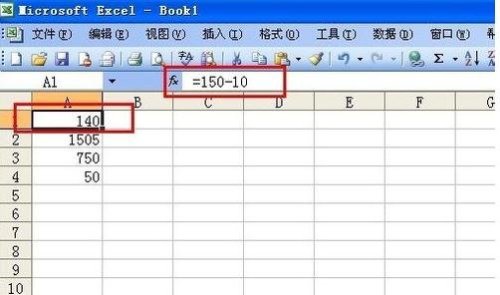
步骤:2以上的操作可以运用到四则运算当中,加减乘除都可以。
下面我们来看一点高级的技术,excel中每个单元格都有自己唯一的名称,就是我们平时看到的A1,B1等(具体位置如下图所示),这个唯一性是我们接下来进行计算操作的前提条件。
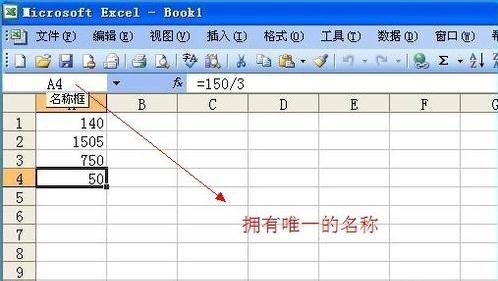
步骤:3我们选择一个没有输入数据的单元格(B1为例),我们同样是进行四则运算,但是我们并不是直接输入数据,而是用现有的数据进行计算,例如A1和A4,具体操作步骤跟刚才相同,唯一不同的是我们把具体的数字变成了单元格的名称,然后离开输入框即可。
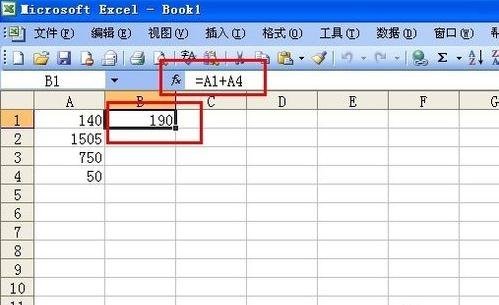
步骤:4我们刚才进行的只是简单的二个数字的四则运算,接下来我们来点高级的,进行 一下混合运算。我们首先写几行几列的数据便于我们操作,然后在空白的单元格中进行相关计算,我们即可以进行四则混合运算同时加上括号,计算的原理跟我们学习的计算方法相同,如果你不确信它计算的是否正确,可以自己尝试的计算下。
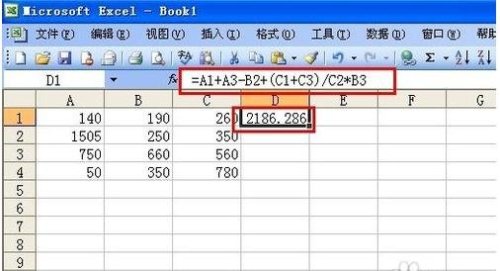
步骤:5excel中集成了不少的计算函数,是excel存在的意义,也是为什么我们使用它作为处理数据的原因,下面我们就来看看excel中函数的用法。首先我们点击插入选项,然后点击函数,这里就是excel中为我们集成的处理函数了,当然我们也可以点击快捷方式进入函数列表。
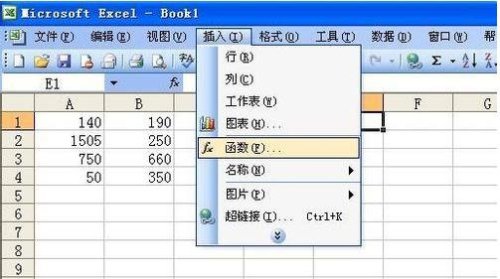
步骤:6我们就来一个比较简单的吧,求和。我们首先选择计算求和的单元格,然后点击插入函数,找到求和函数(SUM),然后输入求和范围,例如A1:C1,其中:代表“到”,也就是用于计算A1到C1之间数据的总和,然后点击确定即可,当然如果你对函数熟悉的话,还可以直接在fx框中输入=SUM(A1:C1)同样可以做到求和。
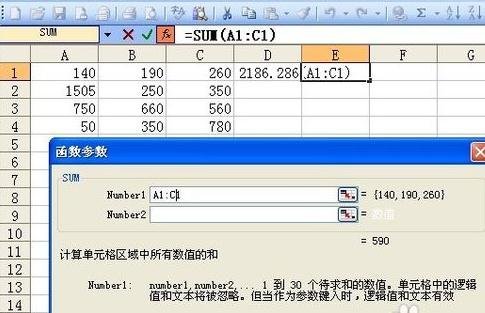
步骤:7有些朋友会问了,我们的数据几百条,一个一个的输入我不得累死了,excel软件想到了这点,因此我们只需输入一次函数,就能批量的进行函数的应用。我们点击求和的那个单元格的右下角的小黑点,然后拖动它,根据情况选择列拖动或者是行拖动,这里我们向下拖动即可,看看是不是把其他的列的数据也同样进行了求和运算呢。
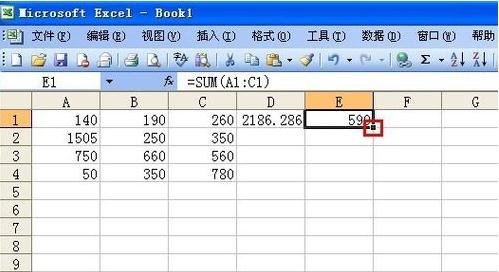
以上的操作只是简单的介绍了下excel中计算的应用,当然,博大精深的excel岂能用三言两语讲述的清楚,关于excel的计算还有很多地方小编没有讲到,还需要到实践中去掌握具体的操作和使用方法,实践才能出真知。
